标签:wlan 分享 需要 服务 网关 共享 logs 生成 方法
在工作和生活中,经常要遇到远程访问一台电脑的情况,但是在局域网中如果不进行设置,通常一台电脑的ip是自动生成的,,没有固定,这就导致下次访问这个地址时,不能正常访问,下面就交大家如何在win10系统中设置固定ip地址

1、在win10桌面下部找到网络连接标识,右击点击,选择打开网络和共享中心

2、我是wlan连接的网络,点击连接wlan
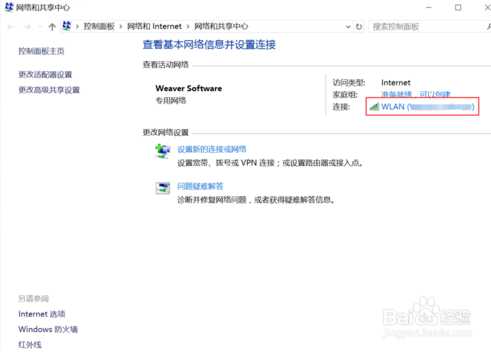
3、进入后,选择下面属性按钮进入,如图
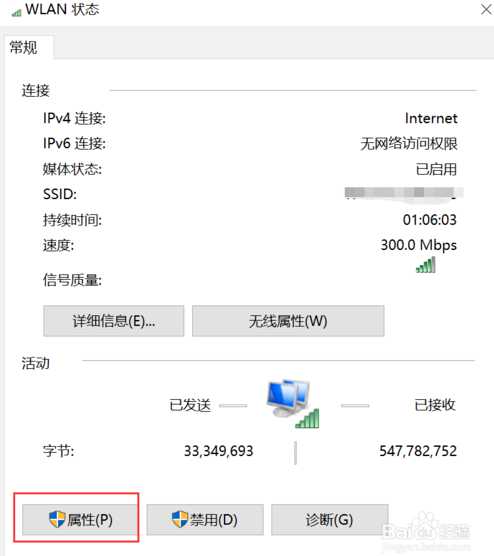
4、在弹出的窗口项目中选择internet协议,并点击下方的属性

5、选择使用下面的ip地址选项,根据需要设置好ip地址、子网掩码、默认网关
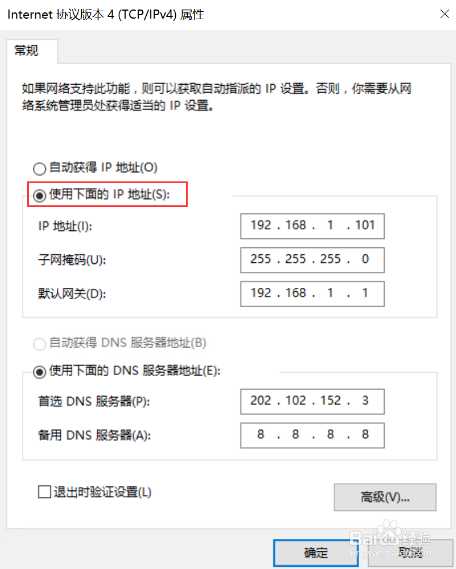
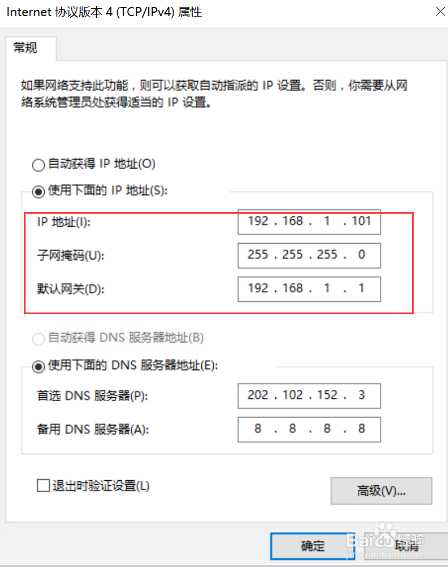
6、设置好DNS服务器,就完成了
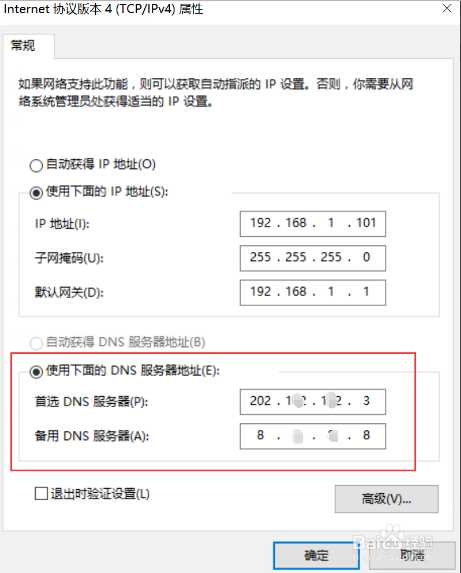
标签:wlan 分享 需要 服务 网关 共享 logs 生成 方法
原文地址:http://www.cnblogs.com/wdh1995/p/7338051.html